chrome浏览器重置后书签不见了怎么办?解决谷歌浏览器重置后书签不见方法
- 时间:2018-03-15 14:10
- 来源:下载吧
- 编辑:yangxiaorong
chrome浏览器重置后书签不见了 解决谷歌浏览器重置后书签不见。不小心把谷歌浏览器重置了怎么办,就看到有个用户于是删除了。删除后还要重启后才能打开,打开后,书签都没了。还有时候自己电脑上chrome浏览器收藏很多书签,到别的地方想用到怎么办?现在就让小编给大家讲讲这chrome浏览器重置后书签不见了解决办法。
chrome浏览器重置后书签不见了解决办法:
方法一:当你chrome浏览器重置后,可以根据云同步来找回来这些书签的。
1:登陆账号:在输入栏输入“chrome://settings”,“设置”--“登录”,登陆到你自己之前的账号。
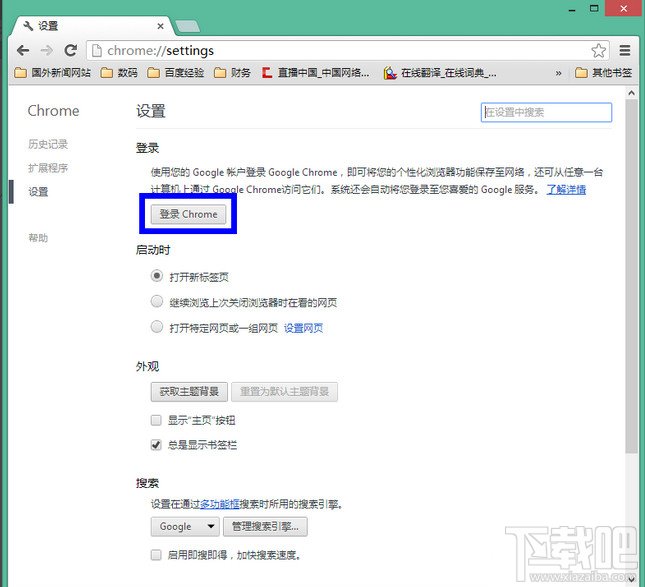
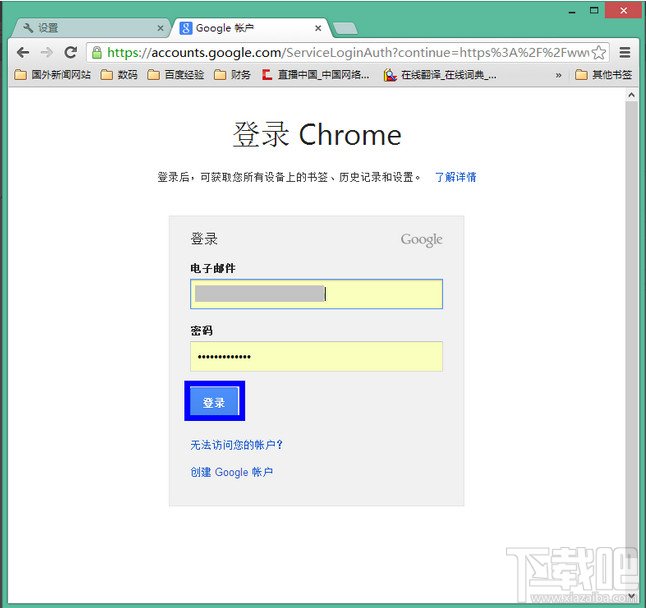
2:随后点击“确定,同步所有内容”按钮,
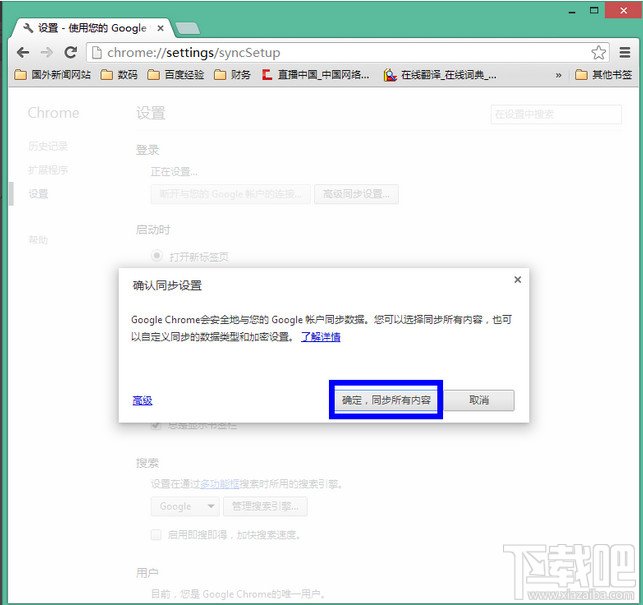
3:如若日后想要断开同步,请点击设置页面中的“断开帐户连接”按钮。(这样可以保护好你的自己收藏的书签)
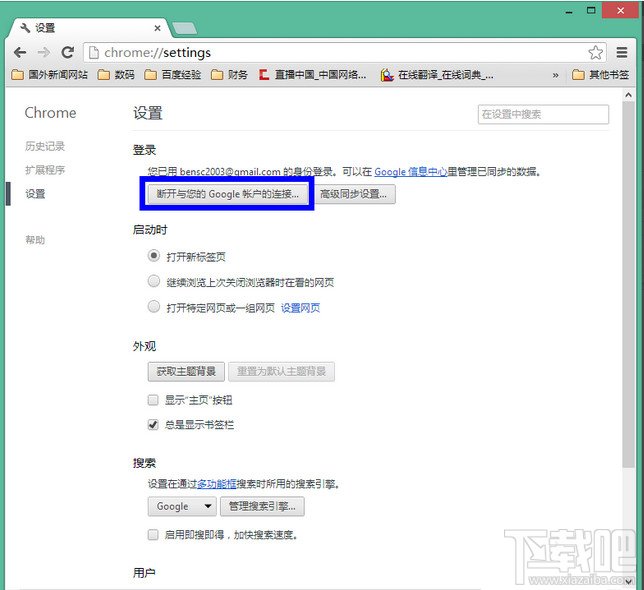
4:如果想要管理同步内容的话,请点击“高级同步设置”按钮,这里有利于你以后重置chrome浏览器后,可以找到你之前的书签。
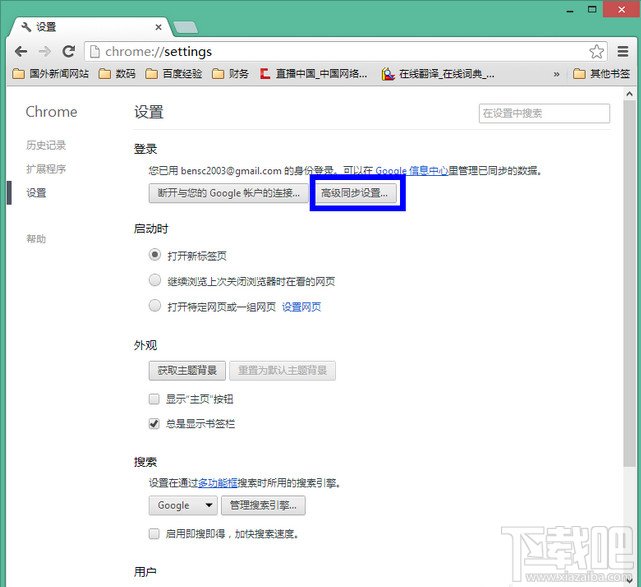
5:选择你需要的同步的选项,点击确定就行。
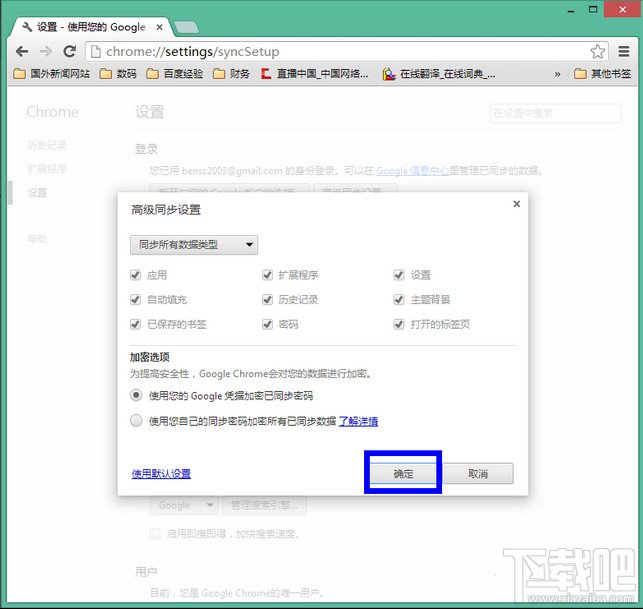
方法二:如果你没有chrome浏览器的账号,没有云同步的话。那你只能放弃,以后自己要多保存一下书签。
小编提醒:什么是云同步?
云同步就是把服务端有的你没有的下载,你有的服务端没有的上传。
以上就是关于chrome浏览器重置后书签不见了怎么办?解决谷歌浏览器重置后书签不见的方法,希望能帮到你。
- Chrome浏览器占用内存过大怎么办 谷歌浏览器内存占用解决方法
- 谷歌chrome浏览器怎么滚动截图 chrome怎么长截图
- Chrome浏览器怎么关闭Cookie?Cookie设置教程
- Chrome浏览器怎么开启隐身模式?
- Chrome浏览器新版怎么样?
- 谷歌Chrome浏览器如何开启堆叠标签
- 谷歌Chrome浏览器拖拽文字搜索怎么设置
- 谷歌chrome浏览器提示flash过期怎么办
- Chrome浏览器已保存的密码怎么看
- 谷歌chrome浏览器怎么更换皮肤?
- Chrome浏览器提示“Adobe Flash Player 因过期而遭到阻止”怎么办
- 安卓版Chrome浏览器使用技巧 安卓版Chrome浏览器怎么用
最近更新
-
 淘宝怎么用微信支付
淘宝怎么用微信支付
淘宝微信支付怎么开通?9月5日淘宝公示与微信
- 2 手机上怎么查法定退休时间 09-13
- 3 怎么查自己的法定退休年龄 09-13
- 4 小红书宠物小伙伴怎么挖宝 09-04
- 5 小红书AI宠物怎么养 09-04
- 6 网易云音乐补偿7天会员怎么领 08-21
人气排行
-
 淘宝怎么查看账户注册时间
淘宝怎么查看账户注册时间
淘宝怎么查看账户注册时间。很多人用久了自己的淘宝账号后,不知
-
 Google浏览器错误代码0xa0430721 chrome安装失败解决办法
Google浏览器错误代码0xa0430721 chrome安装失败解决办法
最近在重装chrome浏览器的时候,老是显示出错误代码0xa0430721。
-
 谷歌浏览器(Chrome)插件安装教程
谷歌浏览器(Chrome)插件安装教程
谷歌浏览器因被墙的原因导致上不去官方的应用商店,导致了Chrome
-
 百度云盘怎么用迅雷下载 百度网盘能用迅雷下吗?
百度云盘怎么用迅雷下载 百度网盘能用迅雷下吗?
百度云盘怎么用迅雷下载,百度网盘能用迅雷下吗?答案是可以,但
-
 Adobe Flash Player因过期而遭到阻止解决教程
Adobe Flash Player因过期而遭到阻止解决教程
AdobeFlashPlayer上周被爆出非常严重的漏洞之后,360极速浏览器等
-
 火狐Mozilla浏览器模拟手机端浏览器插件教程
火狐Mozilla浏览器模拟手机端浏览器插件教程
火狐浏览器怎么模拟手机端浏览器?相信很多网友都有疑问,毕竟很
-
 谷歌chrome浏览器怎么滚动截图 chrome怎么长截图
谷歌chrome浏览器怎么滚动截图 chrome怎么长截图
谷歌chrome浏览器怎么滚动截图?chrome怎么长截图?和小编一起来
-
 微信公众号编辑器怎么用 微信在线编辑网站
微信公众号编辑器怎么用 微信在线编辑网站
微信公众号编辑器怎么用微信在线编辑网站。很多朋友都看到微信的
-
 Chrome浏览器更新失败 错误代码为3: 0x80040154
Chrome浏览器更新失败 错误代码为3: 0x80040154
很多人反映,即便开启了“科学上网”,也不能更新Chrome浏览器,
-
 chrome浏览器安装一直显示正在连网解决办法
chrome浏览器安装一直显示正在连网解决办法
很多朋友下载官方的chrome浏览器,可以点击安装的时候,一直显示

